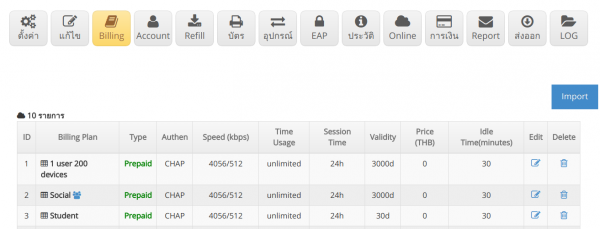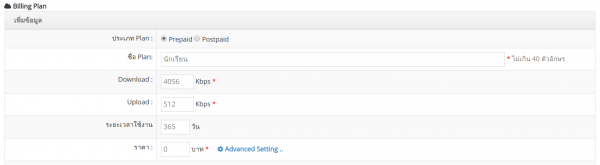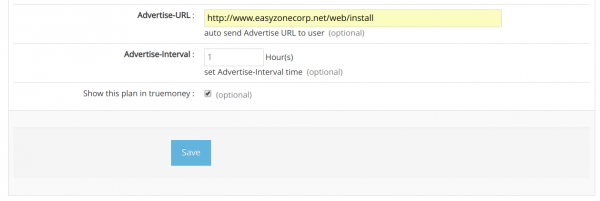Difference between revisions of "คู่มือการตั้งค่า Advertise-URL"
Easyhorpak (talk | contribs) |
Easyhorpak (talk | contribs) |
||
| (One intermediate revision by the same user not shown) | |||
| Line 29: | Line 29: | ||
5. กดปุ่ม Advance setting | 5. กดปุ่ม Advance setting | ||
| − | Advertise-URL : กรอก url ที่ท่านต้องการโฆษณา เช่น https://www. | + | Advertise-URL : กรอก url ที่ท่านต้องการโฆษณา เช่น https://www.easyzonecorp.net/web/install |
Advertise-Interval : กรอกจำนวนรอบเวลาที่ต้องการให้แสดง เช่น ต้องการให้แสดงทุก 1 ชั่วโมงให้กรอกเลข 1 | Advertise-Interval : กรอกจำนวนรอบเวลาที่ต้องการให้แสดง เช่น ต้องการให้แสดงทุก 1 ชั่วโมงให้กรอกเลข 1 | ||
| + | [[File:Screenshot from 2018-11-20 12-57-20.png|600px|thumb|center]] | ||
| − | 5. กด '''Save''' | + | |
| + | 5. กด '''Save''' เป็นเสร็จขั้นตอนการตั้งค่า | ||
Latest revision as of 12:51, 20 November 2018
ระบบการแสดงโฆษณาระหว่างการใช้งาน Hotspot เพื่อเป็นการประชาสัมพันธ์หน่วยงานและธุรกิจของท่านไปยังผู้ใช้งาน Hotspot มีวิธีการดังต่อไปนี้
1. Login เข้าสู่ระบบ Cloud
2. เลือก Hotspot ที่ต้องการจัดการ
3. กดเข้าเมนู Billing
4. เลือกสร้าง Billing plan ในที่นี้จะตั้งค่า Advertise Group โดยกำหนดค่าดังนี้
ประเภท Plan : เลือก prepaid หรือ postpaid
ชื่อ Plan: ตั้งชื่อ plan ของท่าน
Download : กำหนด speed download
Upload : กำหนด speed upload
ระยะเวลาใช้งาน : กำหนดระยะเวลาการใช้งาน ตั้งค่าเป็น 365 วัน
ราคา : ไม่ต้องกำหนด
5. กดปุ่ม Advance setting
Advertise-URL : กรอก url ที่ท่านต้องการโฆษณา เช่น https://www.easyzonecorp.net/web/install
Advertise-Interval : กรอกจำนวนรอบเวลาที่ต้องการให้แสดง เช่น ต้องการให้แสดงทุก 1 ชั่วโมงให้กรอกเลข 1
5. กด Save เป็นเสร็จขั้นตอนการตั้งค่า